Kommunikation med kunden
Kommunikation med kunden är en central del av Omaolos funktion och underlättar att leda kunden genom tjänstens olika skeden. Varje formulär som invånaren fyller i och skickar till den professionella skapar en kundservice där även en Meddelanden-sektion alltid ingår. Det är särskilt viktigt att kommunicera med kunden när det sker förändringar i kundens ärende. Kom därför alltid ihåg att skicka ett meddelande till kunden om du överför hans/hennes ärende till en annan professionell eller om du avslutar ärendet. I dessa situationer är det viktigt att tydligt kommunicera med kunden om hur han/hon ska agera i situationen och därmed se till att kunden inte lämnas utan tydliga fortsatta instruktioner.
Flera professionella kan skicka meddelanden till kunden genom ärendet, och professionella kan se varandras meddelanden i ärendet.
Kunden kan lägga till ett meddelande till den professionella i sin symptombedömning, tjänstebedömning eller hälsokontroll, även om den ännu inte är under behandling av den professionella. Kontrollera eventuella meddelanden som kunden har skickat i Meddelanden-sektionen av ärendet. Om du tar upp uppgiften själv kommer du framöver att få en notis om meddelanden som kunden har skickat.
Både den professionella och kunden kan lägga till bilder och pdf-filer som bilagor till meddelandet. Observera följande om bilagor:
- du kan lägga till högst fem bilagor
- i ett meddelande den maximala storleken på en bilaga är 20 megabyte. En pdf-bilaga får ha högst 500 sidor.
- tillåtna filformat är jpeg, png och pdf.
Du kan enkelt kommunicera med kunden:
- Välj Meddelanden-sektionen i ärendet.
- Skriv ditt meddelande i textfältet.
- Kontrollera att du har lagt till rätt bilagor. Du kan ta bort en felaktig bilaga med ett kryss innan du skickar meddelandet.
- Om du vill lägga till en bilaga, klicka på plustecknet. Om du inte kan lägga till bilagan ser du ett felmeddelande.
- Tryck på Skicka-knappen. Under meddelandet visas avsändarens namn, tidpunkt för sändning och meddelandets status (Skickat eller Sett). Bilagorna följer med meddelandet.
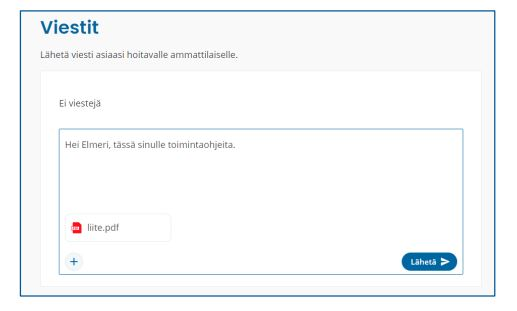
Meddelanden som skickats av kunden och den professionella visas ovanpå varandra i samma meddelandetråd, med det senaste meddelandet längst ner. Dina egna meddelanden är blå och andras meddelanden är grå. Ett kvitto visas under meddelandet när kunden har sett det. Kunden får också ett kvitto på sitt meddelande när den professionella har sett det. Om flera professionella har skickat meddelanden genom kundservicen kan du också se deras status.
- När ett meddelande har skickats men kunden ännu inte har sett det, visas en grå markering och texten Skickat under meddelandet.
- När kunden har sett meddelandet visas en blå dubbelmarkering och texten Sett under meddelandet.
Om kunden har skickat bilagor följer de med meddelandet. Obs! När du registrerar ärendet och kopierar ärendetexten (val: hela ärendet), kopieras namnen på bilagorna med ärendetexten. Spara bilagorna i kund- eller patientinformationssystemet enligt din enhets anvisningar.
- Att spara en bild: Öppna bilden genom att klicka på den. Klicka sedan på bilden med musens högerklick och välj Spara bild som.
- Att spara eller skriva ut en pdf-fil: Klicka på bilagan och välj att spara eller skriva ut filen från alternativen.
När du skriver ett nytt meddelande bevaras meddelandets utkast även om du besöker andra delar av ärendet innan du skickar meddelandet. Meddelandets utkast försvinner dock om du lämnar ärendesidan.
Innan du lämnar ärendesidan frågar Omaolo dig om du vill lämna utan att skicka meddelandet eller påminner dig om det osparade meddelandet. Meddelandets utkast försvinner utan bekräftelse om du laddar om sidan eller lämnar Omaolo utan att logga ut. Om du håller på att avsluta ett ärende där det finns ett oskickat meddelande ser du en varning om det oskickade meddelandet. Meddelandets utkast försvinner om du avslutar ärendet innan du skickar meddelandet.
Om kunden har lagt till URL-länkar i meddelandet får du inte klicka på dem under några omständigheter. Rapportera omedelbart länkarna till din regions Omaolo-huvudanvändare. Huvudanvändaren måste rapportera dem till DigiFinland för supporttjänster.
När du skriver ett meddelande till kunden på en sida för ett ärende som innefattar ett formulär som kunden har fyllt i, kan du öppna kundens formulärsvar eller Annan kontakt samtidigt på skärmen. Klicka på Visa formulärsvar eller Visa Annan kontakt under textfältet. Svaren eller Annan kontakt visas på höger sida av webbläsarfönstret.
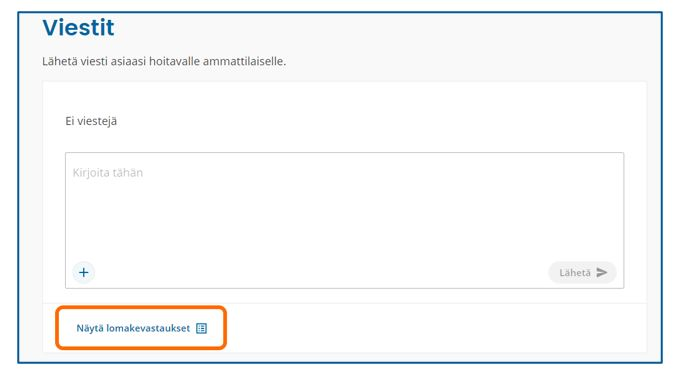
Om ärendet innefattar flera ifyllda formulär, tryck på Visa formulärsvar-knappen och välj det formulär du önskar från den öppnade menyn.
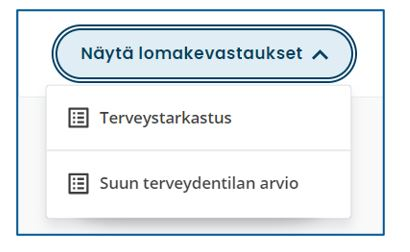
När kunden svarar på ditt meddelande i Omaolo får du en notis om detta och dessutom visas en blå ikon på raden för det ärendet i arbetskön där det finns nytt innehåll. Den blå ikonen visas också i ärendets flikmeny under Meddelanden-fliken när kunden har skickat dig ett meddelande i Omaolo.
Kunden måste tillåta e-post- och sms-notiser från Omaolo för att få en påminnelse om ett meddelande som har kommit till Omaolo via e-post eller sms.
Obs! Från och med version 3.2.1 kan kunden endast skicka vissa förhandsinformation för regelbundna kontroller utan stark autentisering. Om det finns tidigare anonymt skickade symptom- och tjänstebedömningar i arbetskön, observera att kunden inte har tillgång till ärendesidan, t.ex. för att läsa meddelanden eller godkänna det avslut av ärendet som du har föreslagit. Kontrollera kundens uppgifter och kontakta kunden enligt den kontaktmetod som han/hon har angett.
Att ta bort ett meddelande
Du kan ta bort det meddelande du har skickat så länge kunden inte har sett det. Du kan göra detta genom att klicka på texten Ta bort meddelande under meddelandet. Ett meddelande om det borttagna meddelandet kvarstår i meddelandetråden. Kunden kan också ta bort det meddelande han/hon har skickat som ännu inte har setts.
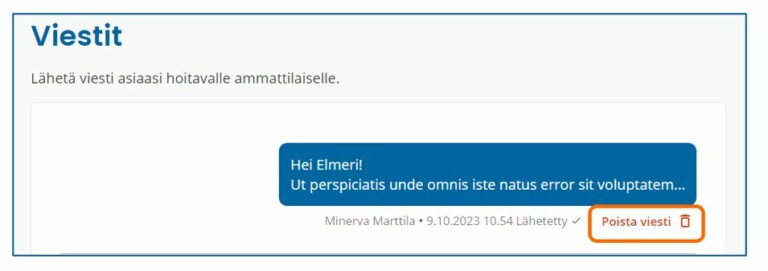
I korthet:
- Du kan kommunicera med kunden i kundservicens Meddelanden-sektion.
- Kom alltid ihåg att skicka tydliga instruktioner till kunden om det sker förändringar i ärendet eller om du håller på att avsluta det.
- Meddelandets utkast bevaras även om du besöker andra delar av ärendet innan du skickar meddelandet.
- Du kan öppna kundens formulärsvar eller Annan kontakt genom att klicka på Visa formulärsvar eller Visa Annan kontakt.
- Du kan ta bort det meddelande du har skickat så länge kunden inte har sett det. Kunden kan också ta bort det meddelande han/hon har skickat som ännu inte har setts.